Il backup su NAS Synology è una delle strategie di backup di Windows e MAC più utilizzate a livello aziendale. Synology mette a disposizione diversi strumenti software per portare a termine queste operazioni, ma in questo articolo vogliamo porre l’attenzione anche alle soluzioni offerte da Iperius Backup.
Con Iperius Backup, innanzitutto, puoi eseguire molti tipi di backup su NAS Synology: dalla semplice copia o sincronizzazione di file tramite condivisioni di rete, server FTP o server S3 (https://manual.mylio.com/22.1/de/topic/setting-up-an-s3-server-on-synology-nas), fino a backup più importanti come il drive image dell’intero disco del computer, il backup di database SQL Server, di server di posta Exchange, di Microsoft 365 e di macchine virtuali Hyper-V e VMware vSphere.
In ogni caso, Synology offre diversi strumenti per creare strategie di backup efficaci. Ecco un piccolo tutorial su come utilizzare alcune delle funzionalità offerte:
Hyper Backup: Questo è uno strumento di backup versatile che consente di fare backup di dati su un NAS Synology verso un altro NAS Synology, un drive USB esterno, o anche un servizio di cloud storage come Google Drive o Dropbox. Ecco come utilizzarlo:
- Apri il Centro pacchetti nel tuo DSM (DiskStation Manager) e installa Hyper Backup.
- Una volta installato, apri Hyper Backup e clicca su “Crea” per iniziare un nuovo task di backup.
- Seleziona la destinazione del backup (un altro Synology NAS, un drive USB, o un servizio cloud).
- Seleziona le cartelle e i dati che desideri includere nel backup.
- Configura un programma per i backup automatici.
- Clicca su “Applica” per iniziare il tuo primo backup.
Backup di Windows tramite Synology Active Backup: Se la tua azienda utilizza principalmente computer Windows, puoi utilizzare Synology Active Backup per fare backup dei dati su un NAS Synology.
- Installa Synology Active Backup dal Centro pacchetti.
- Apri Active Backup e clicca su “Crea” per iniziare un nuovo task di backup.
- Inserisci le credenziali del computer Windows che desideri fare il backup.
- Seleziona i dati che desideri fare il backup.
- Configura un programma per i backup automatici.
- Clicca su “Applica” per iniziare il tuo primo backup.
Backup di Mac tramite Time Machine: Se la tua azienda utilizza principalmente computer Mac, puoi utilizzare Time Machine per fare backup dei dati su un NAS Synology.
- Assicurati che il tuo Synology NAS sia configurato per funzionare con Time Machine. Puoi farlo andando in Pannello di Controllo > Servizi di Rete > Servizio Bonjour e assicurandoti che il servizio di backup Time Machine sia abilitato.
- Sul tuo Mac, vai in Preferenze di Sistema > Time Machine.
- Clicca su “Seleziona disco di backup…” e scegli il tuo Synology NAS dall’elenco.
- Seleziona “Cifra backup” se desideri che i tuoi backup siano criptati.
- Time Machine inizierà automaticamente a fare backup del tuo Mac sul Synology NAS.
Ricorda, è sempre una buona idea avere più di una strategia di backup in atto per proteggere i tuoi dati. Ad esempio, potresti fare backup dei tuoi dati sia su un NAS Synology interno che su un servizio di cloud storage esterno per una protezione extra. Proprio per questo motivo, con Iperius Backup puoi creare diverse strategie di backup integrate, che vanno ad aumentare la sicurezza del tuo backup su NAS.
Infatti, è sempre consigliabile effettuare anche un backup off-site, ovvero in una posizione diversa dalla sede aziendale. Con Iperius puoi fare backup su NAS e trasferire poi gli stessi file su molteplici destinazioni Cloud, come Google Drive, Amazon S3 (e qualsiasi altro storage s3 compatibile come Wasabi, Aruba, Backblaze, ecc…), OneDrive, Azure Storage, ecc…
Infine, con Iperius puoi anche fare backup dei dati su dischi esterni o tape LTO, per avere una ulteriore copia off-site da conservare in un luogo diverso dall’azienda, al riparo da disastri naturali, furti o attacchi ransomware.
Scarica e prova gratis Iperius Backup per Synology NAS
(Inglese)

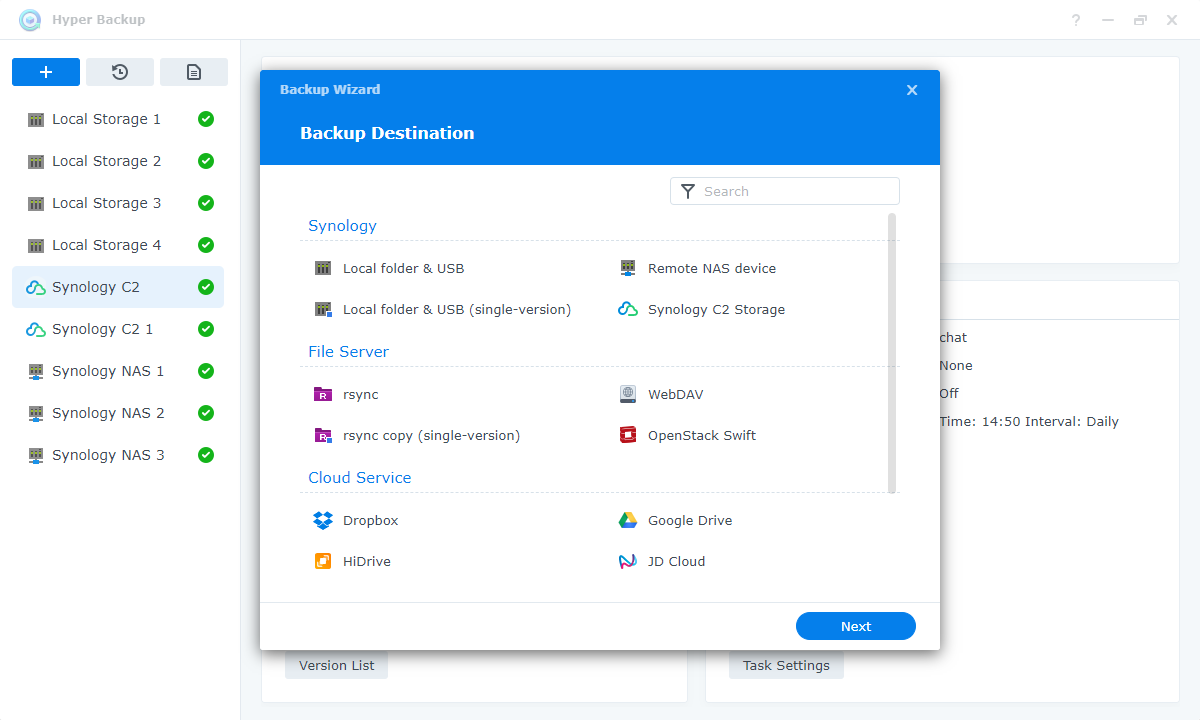
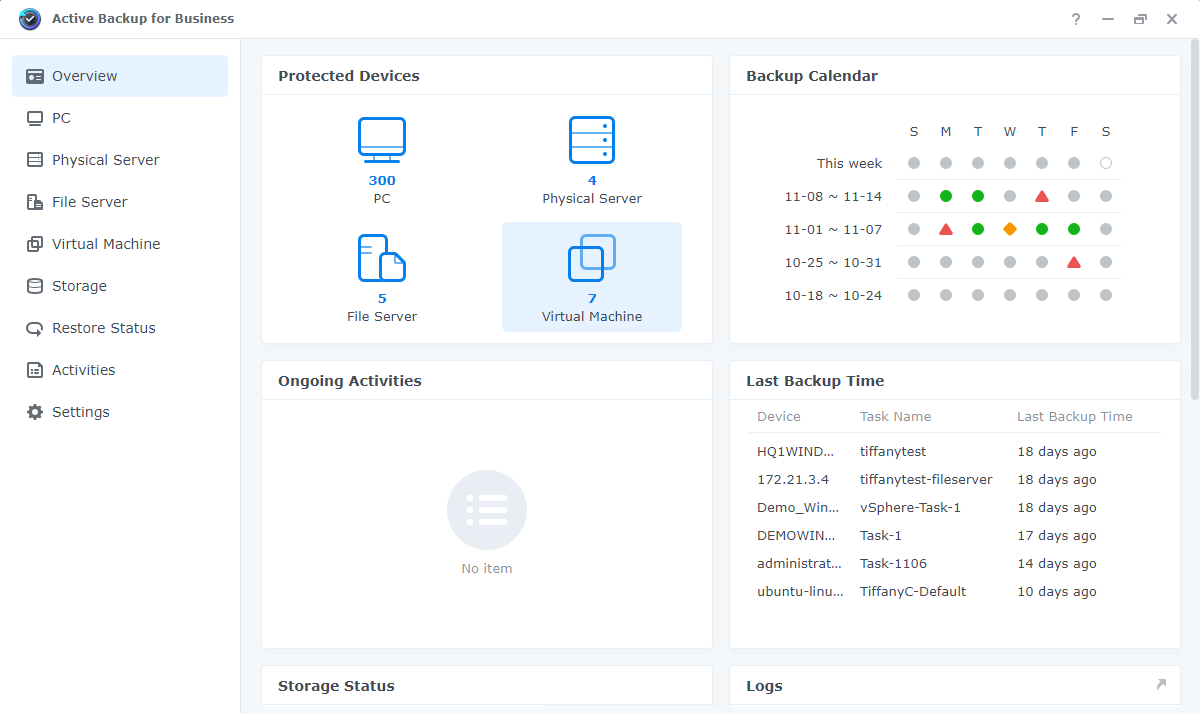
PLEASE NOTE: if you need technical support or have any sales or technical question, don't use comments. Instead open a TICKET here: https://www.iperiusbackup.com/contact.aspx
**********************************************************************************
PLEASE NOTE: if you need technical support or have any sales or technical question, don't use comments. Instead open a TICKET here: https://www.iperiusbackup.com/contact.aspx
*****************************************